Breve panoramica
Vuoi cambiare il tuo nome wifi in qualcosa di interessante e più memorabile? Vuoi controllare il tempo che i tuoi figli trascorrono online o hai una rete wifi separata per i tuoi ospiti? Stai cercando di risolvere un problema di connettività ? Tutto questo è abbastanza facile da fare se conosci i passaggi di accesso al router Frontier. Questo articolo ti mostrerà come accedere correttamente al router di frontiera.
Prima di accedere al router Frontier
Per rendere il processo di accesso di successo, dobbiamo assicurarci di avere quanto segue:
- Il dispositivo che stiamo utilizzando per accedere al router deve essere collegato alla rete in cui si trova il router di frontiera. Quindi collega il cavo di rete Ethernet o ottieni la password WiFi per connettersi.
- Devi conoscere l'IP, il nome utente e la password predefiniti. Puoi ottenerli dal manuale degli utenti, l'adesivo sul retro del router o controllare la seguente sezione di questo articolo.
Cos'è l'IP di accesso al router Frontier?
Frontier affitta router prodotti da diversi produttori come: ActionTec, Arris, Netgear e così via. Quindi, a seconda del modello del router, si dispierebbe l'IP predefinito:
- 192.168.0.1 per ActionTec F2250
- 192.168.1.1 per ActionTec GT784WNV, Actiontec WR424 Rev E, F e I, D-Link DSL-2750B e Greenwave G1100
- 192.168.254.254 per Netgear D2200D, Netgear 7550, Arris NVG443B, ARRIS NVG448B, ARRIS NVG448BQ, ARRIS NVG468MQ
- 192.168.1.254 per Pace 4111n, PACE 5031NV, PACE 5168NV, ARRIS NVG589
È inoltre possibile trovare l'IP del router predefinito utilizzando il prompt dei comandi e il comando IPConfig in Windows.
Quali sono il nome utente e la password del router Frontier?
Per i router ActionTec il nome utente è amministratore e la password può essere amministratore, password o password1.
Per i router ARRIS il nome utente è amministratore e la password può essere trovata stampata su un'etichetta sul router.
Per i router D-Link il nome utente è amministratore e la password è anche stampata sull'etichetta sul router.
Per i router Netgear utilizzare l'amministratore sia come nome utente che come password.
Per i router di ritmo lasciare in bianco entrambi i campi.
Come accedere a un router di frontiera?
Ora, quando hai tutto, il processo di accesso al router Frontier è semplice.
Passaggio 1 - Avvia Chrome, Firefox o un altro browser
Avvia uno qualsiasi dei browser menzionati sul dispositivo che stai utilizzando per accedere al router.
Passaggio 2 - Immettere l'IP del router predefinito nella barra degli URL dei browser
Immettere l'IP predefinito (192.168.0.1, 192.168.1.1, 192.168.1.254 , 192.168.254.254) nella barra URL dei browser e premere il pulsante Invio sulla tastiera. Se l'IP è corretto, ti verrà chiesto di inserire il nome utente e la password dell'amministratore del router.
Passaggio 3 - Immettere il nome utente e la password
Alla domanda, immettere il nome utente e la password predefiniti nei campi richiesti.
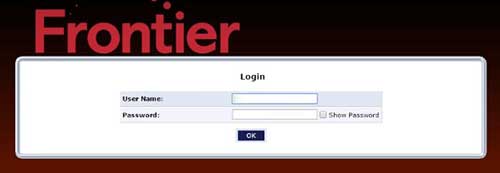
Se non li hai cambiati prima puoi usare quelli sull'etichetta sul router. Altrimenti, usa quelli personalizzati che hai creato.
Passaggio 4: fare clic su OK, accedi o applica
A seconda del marchio del router che stai usando dovrai fare clic sul pulsante OK, accedi o applica dopo aver inserito il nome utente e la password.
Se i dettagli di accesso sono corretti per il router, verrai reindirizzato alla homepage di amministrazione del router di frontiera. Lì puoi apportare le modifiche che abbiamo menzionato all'inizio di questo articolo.
Note importanti
- L'IP è costituito solo da numeri, quindi assicurati di non digitare le lettere come L o O invece dei numeri 1 e 0.
- Il nome utente e la password sono sensibili al caso, quindi presta attenzione a questo.
- Se il dispositivo non è collegato alla rete, l'accesso al router Frontier fallirà.
Se hai seguito da vicino i passaggi indicati in questo articolo, siamo sicuri di essere riuscito ad accedere al router di frontiera ormai. Ora puoi apportare tutte le modifiche di cui hai bisogno. Se sei preoccupato di poter sbagliare qualcosa, si consiglia di prendere appunti di tutte le modifiche apportate in modo da poter tornare indietro dopo che si verifica un problema o semplicemente eseguire il backup delle impostazioni attuali del router e ripristinarle se necessario.
